一、GoDaddy域名NS(Nameservers)设置1.登陆帐户→My PRODUCESA→Domain Manager
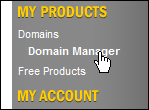
2.选中要更改的域名→然后点击Nameservers
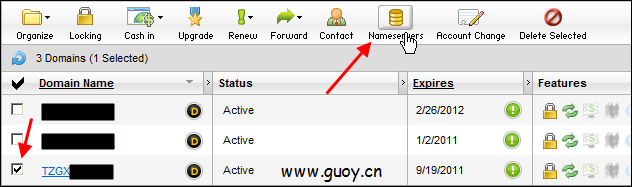
3.
①I want to park my domains.(停放域名)
②I want to forward my domains.(设置转发,国内已封)
③I have a hosting account with these domains.(使用GoDaddy 的NS,一般如果是建站的话选择这个)
④I have specific nameservers for my domains.(如果不想使用GoDaddy的Nameservers就选择这个,并输入你要设置的Nameservers)
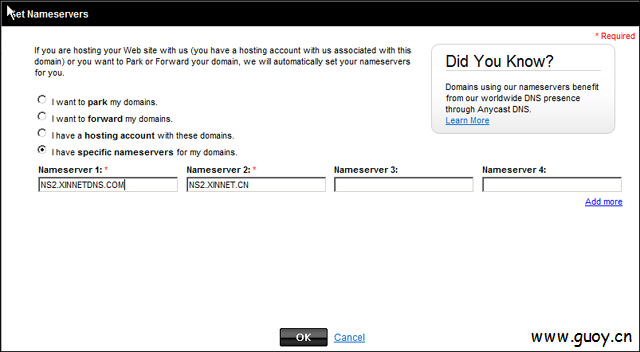
4.点OK
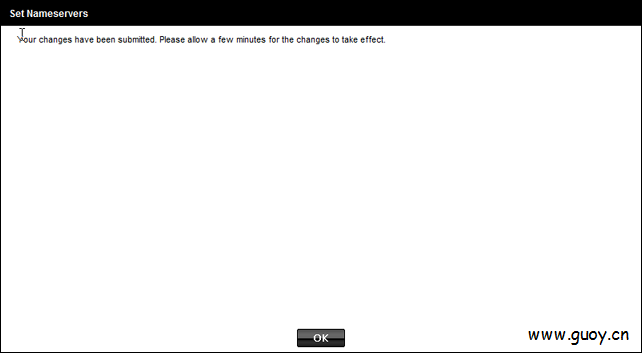
以上原文:http://bbs.idcspy.com/thread-50878-1-1.html,Guoy做了部分修改,图片2010-06-11重新截取
二、GoDaddy域名管理解析教程1.登陆帐户→My PRODUCESA→Domain Manager
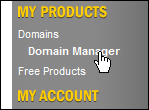
2.点击你要管理的域名
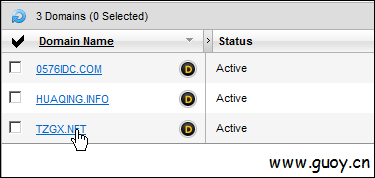
3.
①修改A记录、设置MX记录等→Total DNS Control
②修改NS→Manage
③修改域名信息(邮箱、电话、地址等)→Contacts (edit all)
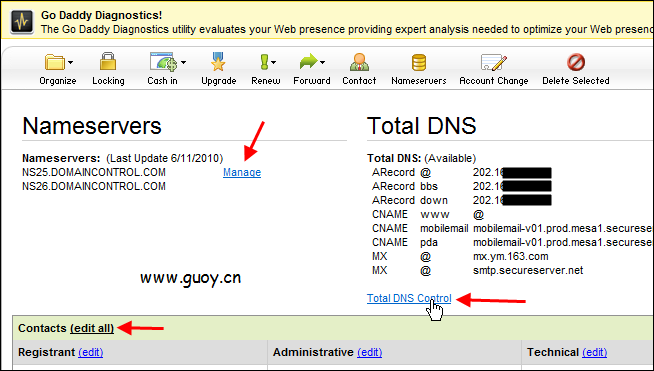
4.添加A记录
①Add New A Record
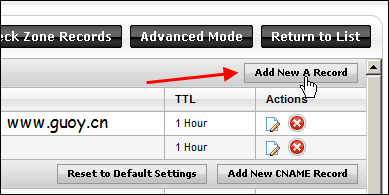
②填入主机名和IP
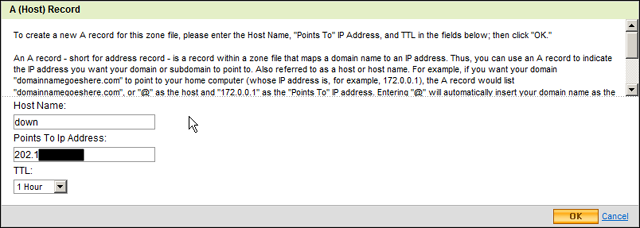
③添加成功提示信息
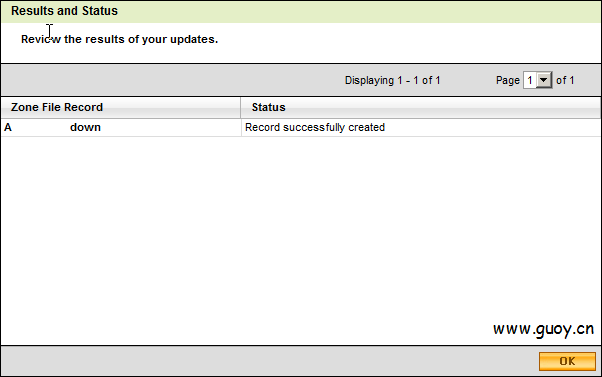
A记录添加成功的列表
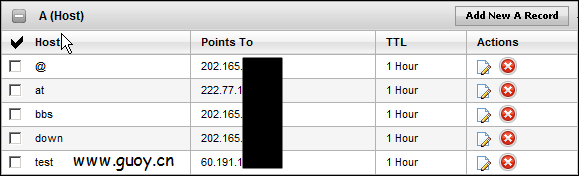
MX记录

Organize 组织
Locking 锁定 (是否锁定域名)
Cash in 定价、评估域名
Upgrade 升级 (增加域名附属功能,如私有化等)
Renew 续费
Forward设置转向
Contact 联系
Nameservers 域名解析服务器
Account Change 帐号变更 (PUSH域名到其他帐号)
Cancel Domain 删除域名
Status: Active (Refresh Page) 状态:激活 (刷新页面)
Privacy: Off (Add) 域名私有:否(添加)
Business Registration: Off (Add) 商业域名:否(添加)
Domain Ownership Protection: Off (Add) 域名所有人保护:否 (添加)
Locked: Locked (Change) 域名锁定:已锁定 (更改)
Registered: 16/03/2009 注册日期:16/03/2009
Expires On: 16/03/2010 到期时间:16/03/2010
Renew Now: 现在续费
Auto Renew: On (Change) 自动续费:开(更改)
CashParking: Disabled (Change Status) 现金停放:否(更改状态)
Authorization Code: Send by Email 转移码:通过Email发送
Total DNS Control and MX Records :管理域名解析和MX记录(做A记录Cnames记录以及MX记录等都是在这里设置的)
以上原文:http://bbs.idcspy.com/thread-43839-1-1.html,Guoy做了部分修改,图片2010-06-11重新截取

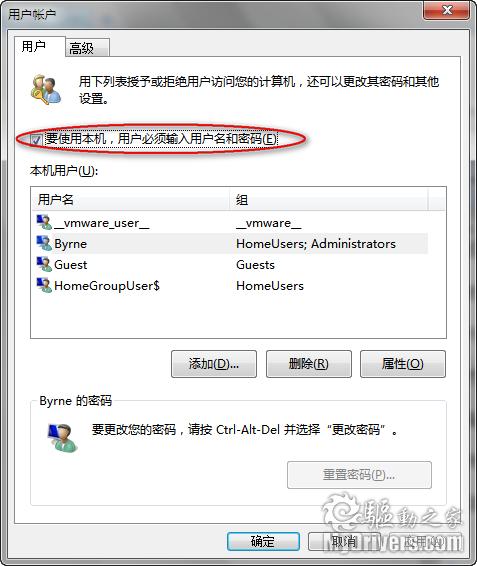
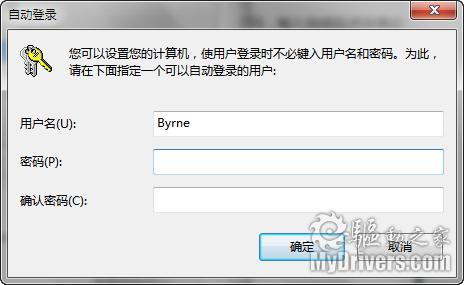

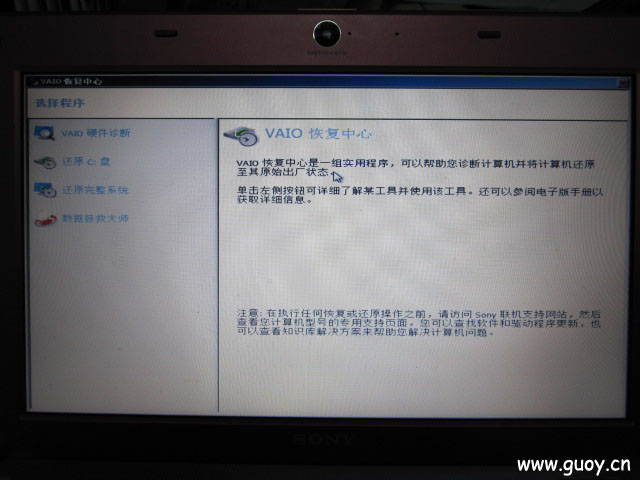
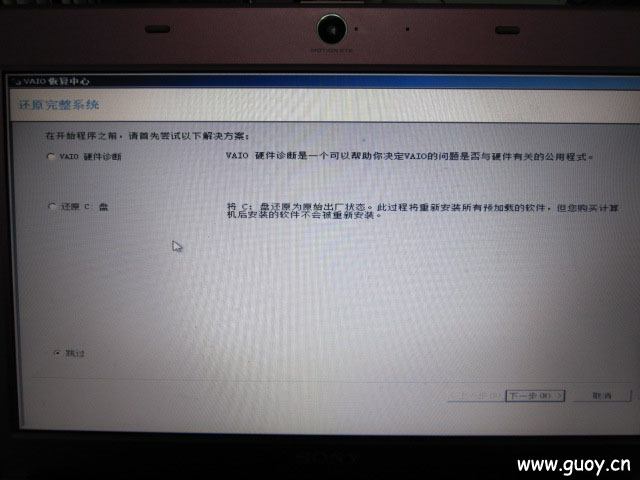


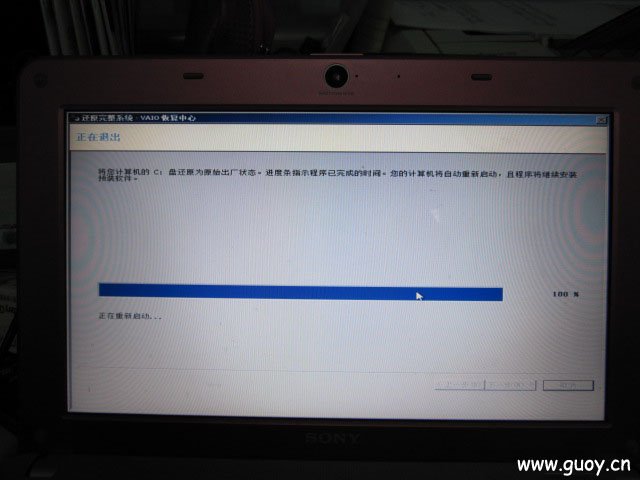
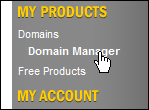
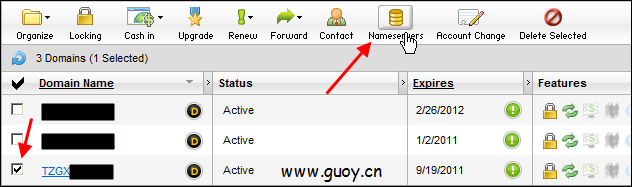
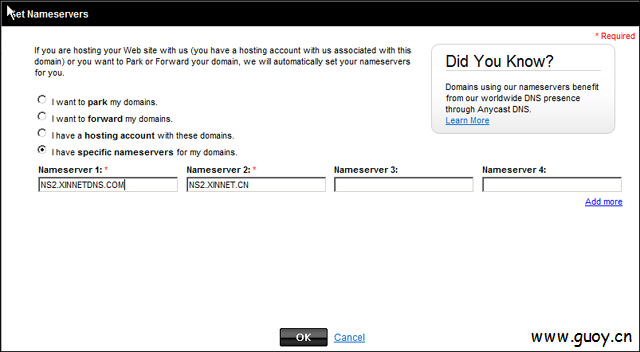
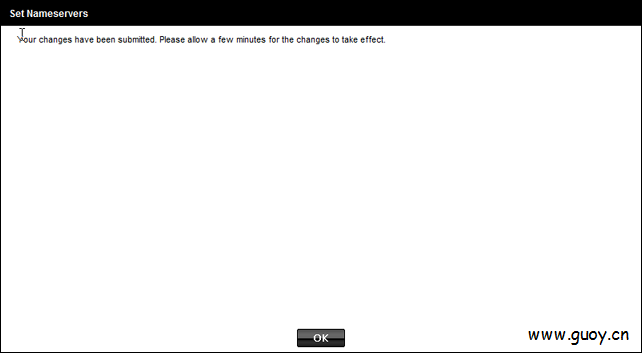
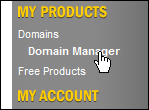
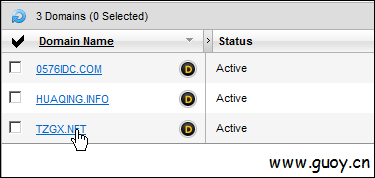
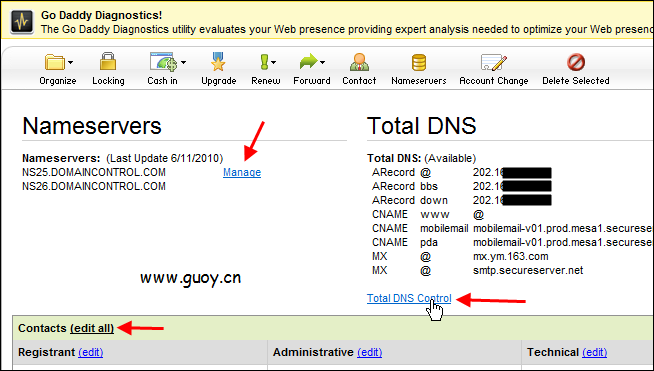
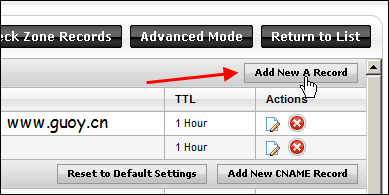
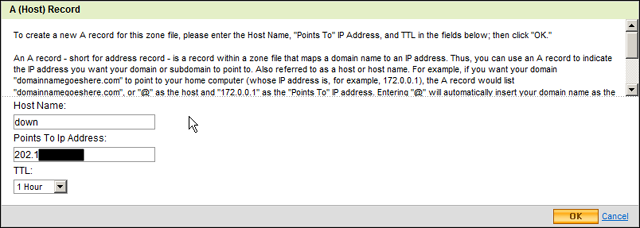
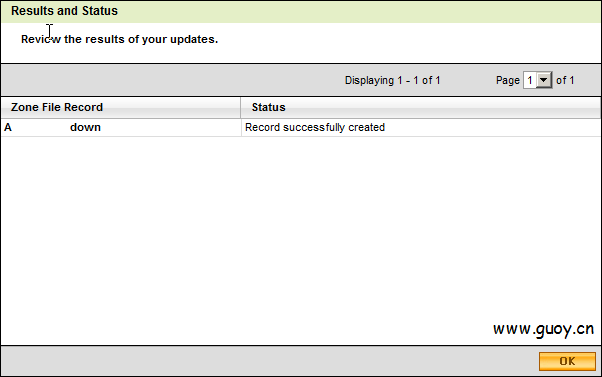
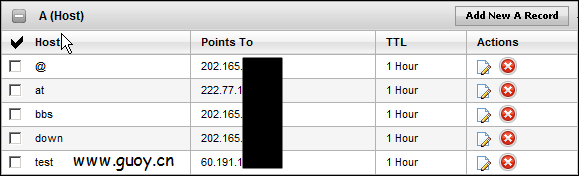

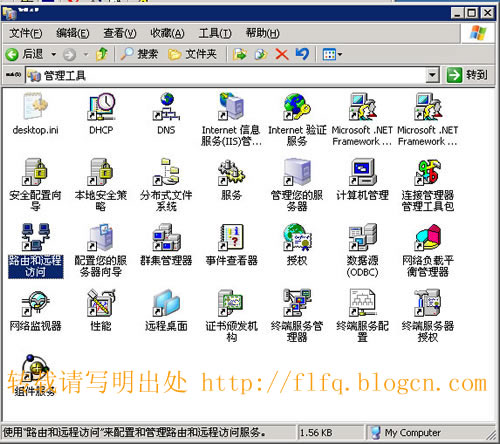

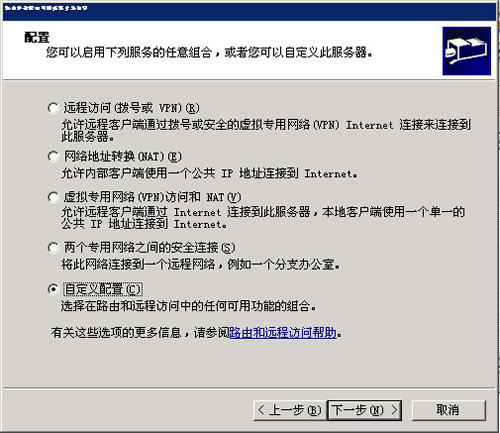
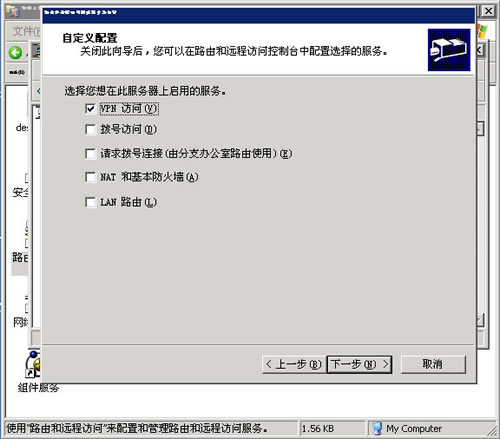
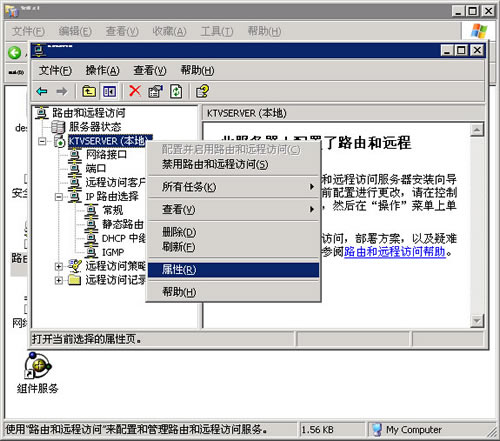
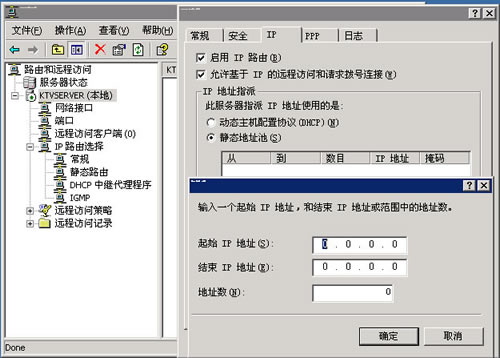
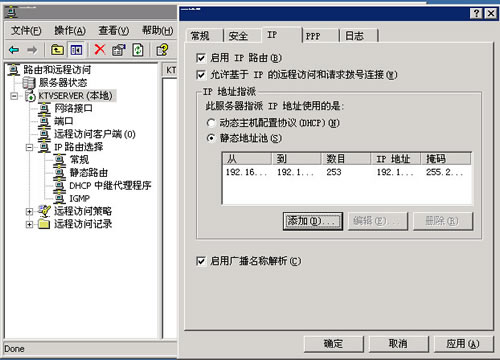
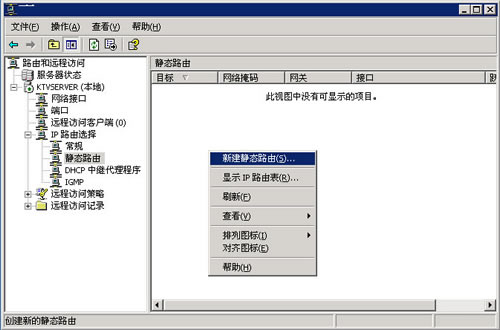
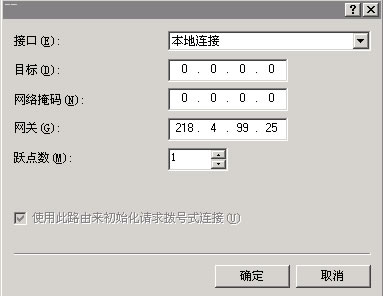
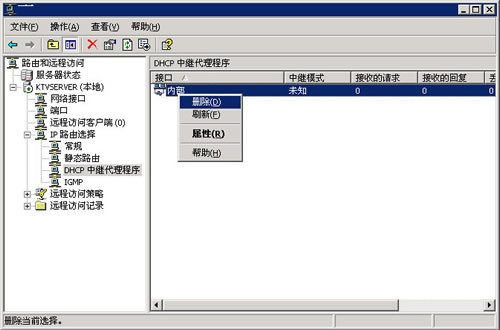
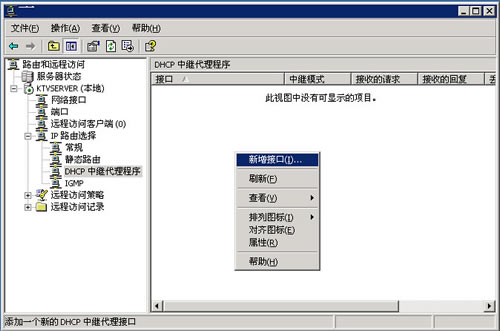
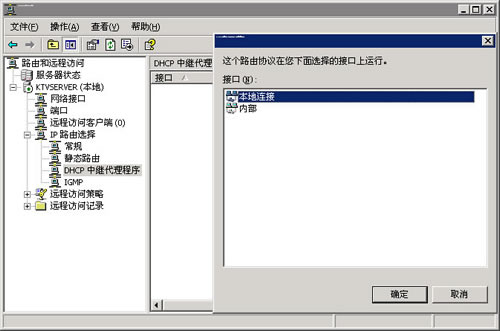

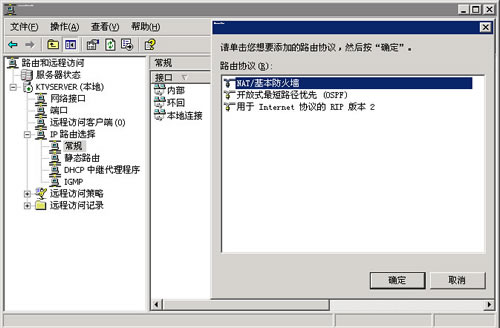
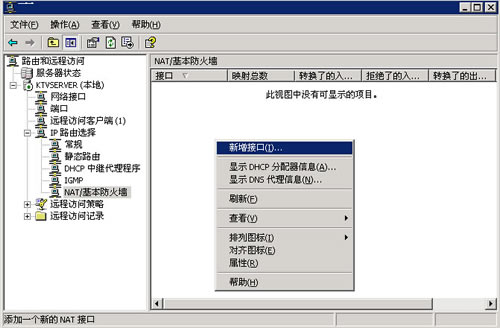
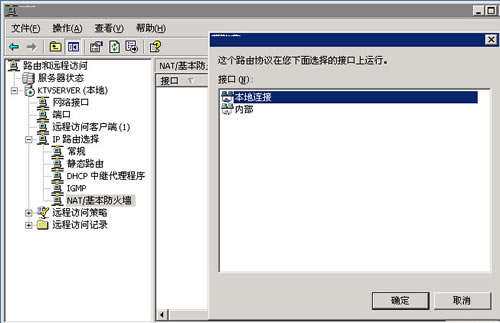
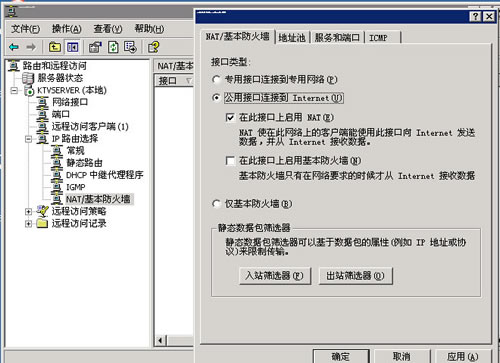
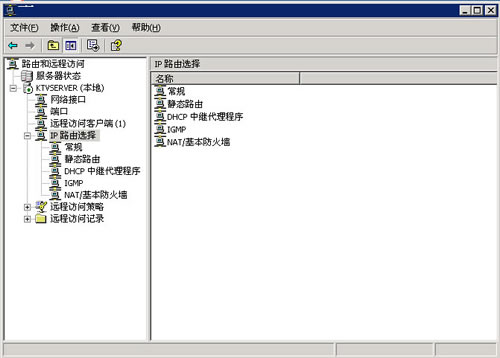
 浙公网安备 33108202000059号
浙公网安备 33108202000059号